Ai acumulat deja primele tale experiențe cu MS Visio și dorești acum să înveți cum să conectezi Shapes eficient între ele. Această funcție este deosebit de utilă pentru crearea de diagrame care să reprezinte clar și structurat informații complexe. În acest ghid îți arăt cum să stăpânești conectarea formelor, ce opțiuni ai la dispoziție și cum poți ajusta conexiunile conform preferințelor tale.
Cele mai importante constatări
- Prin conectarea automată a formelor cu ajutorul Conectorului Automat, forme leagă automat una de alta.
- Sunt diferite modalități de a stabili conexiuni manual.
- Poți formata și ajusta liniile de conectare pentru a obține o vizibilitate și o lizibilitate mai bună.
Ghid pas cu pas
Selectarea și conectarea formelor
Pentru a conecta formele din foaia ta de desen, ai nevoie mai întâi de formele corespunzătoare. Am deja poziționate câteva forme pentru tine, care reprezintă procesul unei lucrări de disertație. Trebuie să-ți închipui că prima formă este "Elaborarea temei și a cuprinsului", în timp ce a doua formă reprezintă "Redactarea lucrării".
Pentru a stabili o conexiune între cele două forme, plasează cursorul peste săgețile albastre afișate la marginile formelor.
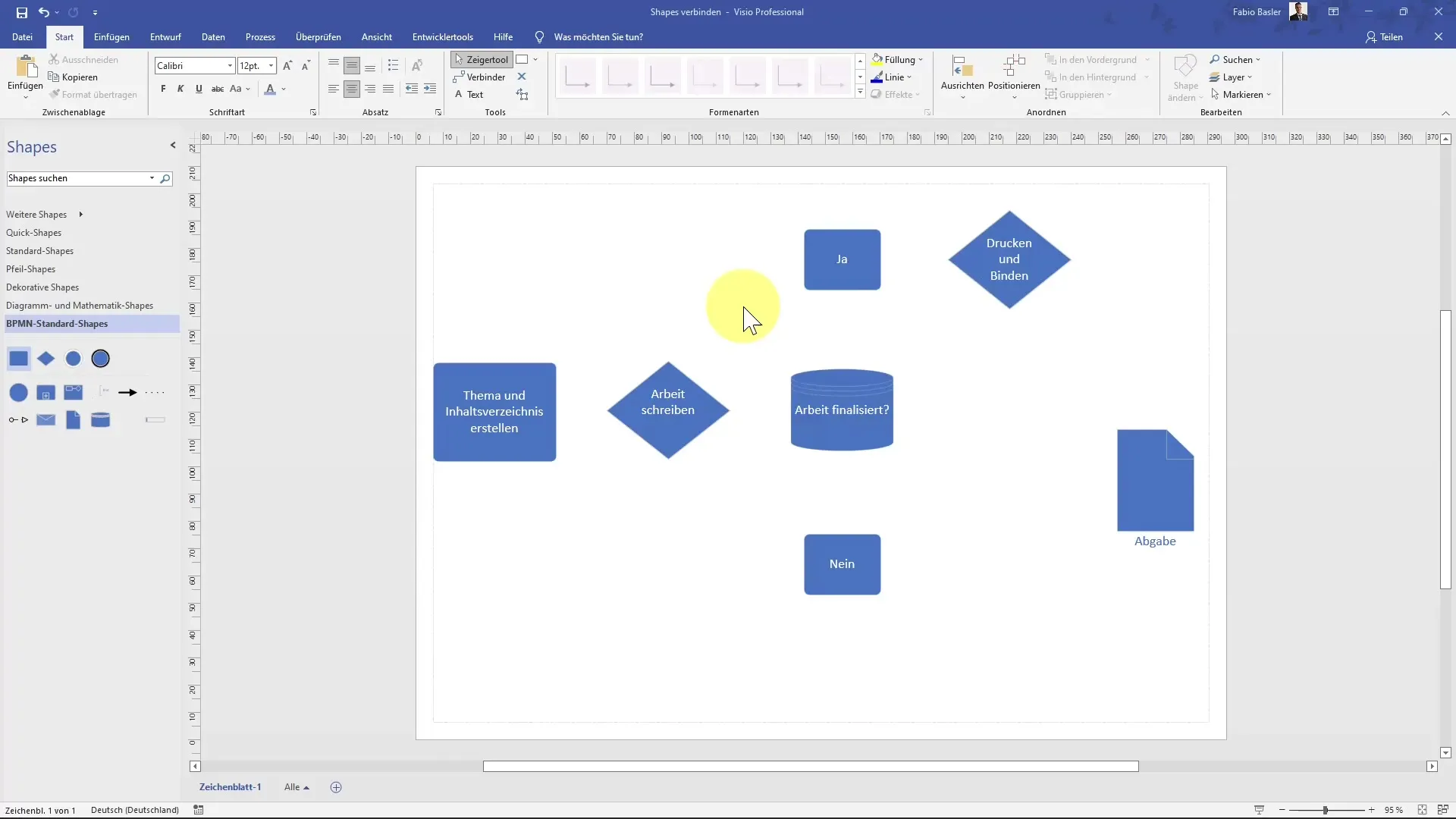
Dacă apoi faci clic pe una dintre aceste săgeți, conexiunea între prima și a doua formă va fi creată. Acesta este un proces simplu care te ajută să leagă vizual pașii individuali ai lucrării de disertație.
Activarea Conectorului Automat
Dacă te întrebi cum funcționează Conectorul Automat, aici este răspunsul: Cu Conectorul Automat poți conecta automat formele una cu alta. Pentru a activa această funcție, mergi în bara de căutare și introduce "Conectare automată".
Una dată ce ai activat funcția, vei observa că săgețile albastre de la marginile formelor se schimbă, facilitând astfel conectarea automată.
Adăugarea conectorilor
Un alt mod de a conecta formele este de a folosi fila Inserare sau fila Start. Ai de asemenea posibilitatea de a folosi scurtătura Ctrl + 3 pentru a activa conectorul. Acest lucru îți permite să creezi noi conexiuni între formele fără a trebui să comuți constant între meniuri.
Crearea conexiunii între formele
Odată ce conectorul este activat, poți conecta formele "Redactarea lucrării" și "Finalizarea lucrării". Dacă apoi faci clic pe săgeata corespunzătoare, conexiunea va fi creată direct.
Integrarea de forme noi
Dacă vrei să adaugi o formă nouă – spre exemplu o declarație de confidențialitate – în foaia ta de desen, plaseaz-o simplu în apropierea formelor existente. Poți trage apoi acea formă nouă într-o linie de conexiune deja existentă. Astfel, noua formă va fi integrată intuitiv în proces.
Acum vei vedea că declarația de confidențialitate apare între pasul "Imprimare și Legare" și "Predare".
Formatarea liniilor de conectare
Pentru a formata și mai mult liniile de conectare, fă clic dreapta pe linia de conectare. Acest lucru deschide un meniu în care poți selecta tipul de conectare: dreaptă, curbată sau în unghi drept.
Aceste ajustări asigură că diagrama ta este funcțională și estetic plăcută.
Adjustarea culorilor și umplerilor
Umplerea formelor are de asemenea un rol important în lizibilitate. Poți selecta diferite culori pentru formele pentru a clarifica diagramele. Pentru aceasta, fă clic pe forma respectivă și selectează opțiunea "Formatare formă", unde ai acces la diferite opțiuni de umplere și culori.
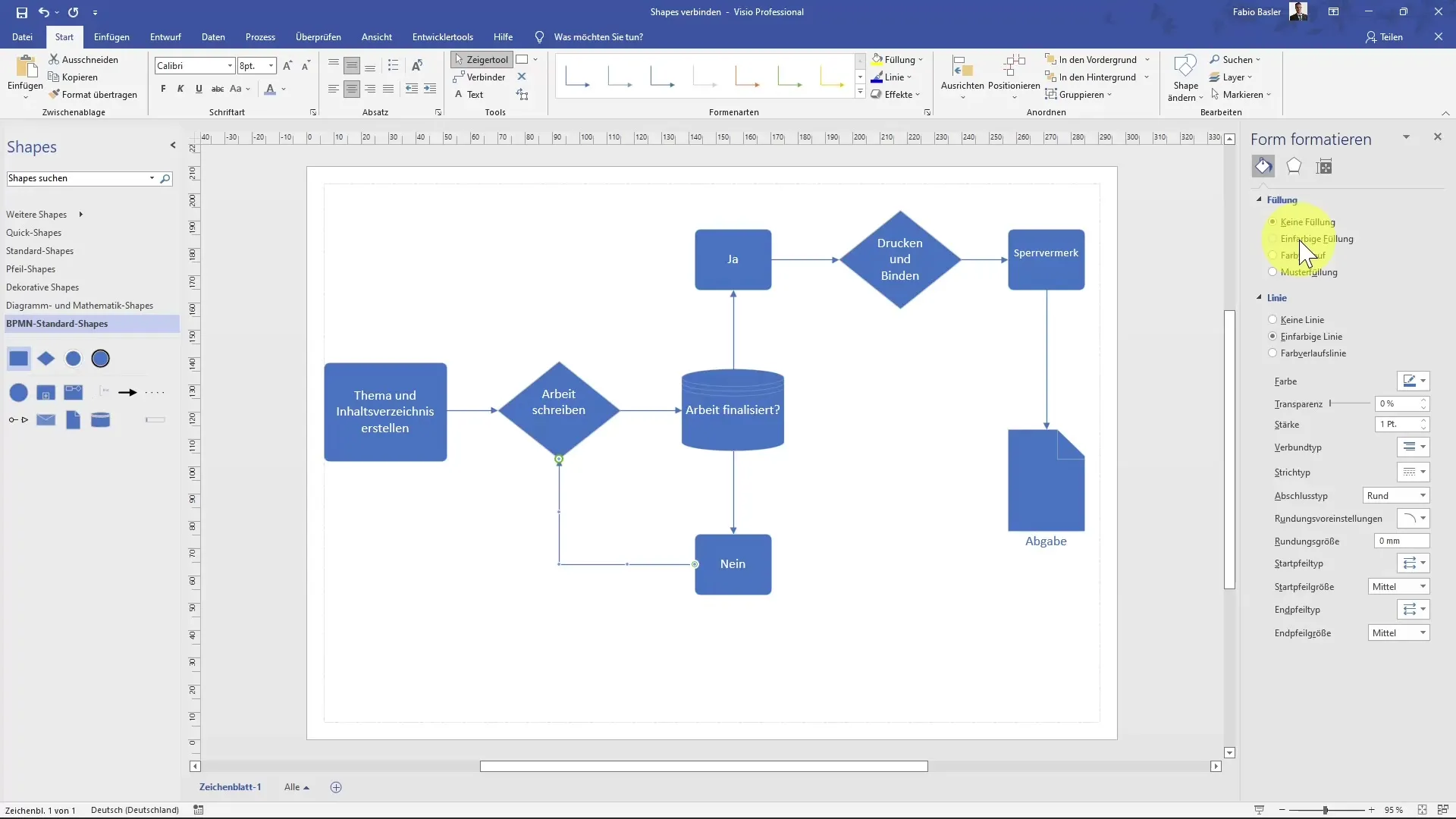
Servit într-o nuanță de portocaliu atrăgătoare sau într-un gri neutru, poți decide ce funcționează cel mai bine pentru diagrama ta.
Stiluri de linie și formatare a liniilor
În cele din urmă, poți ajusta și intersecțiile și stilurile de linie ale liniilor de conectare. Există mai multe șabloane și opțiuni pentru a configura linii punctate sau alte stiluri. Prin ajustarea acestor setări, atât înțelegerea, cât și atractivitatea vizuală a diagramei tale se îmbunătățesc.
Sumar
În acest ghid, ai învățat cum să conectezi formele în MS Visio. Am explorat diferitele modalități de a utiliza atât conexiunea automată, cât și de a crea conexiuni manuale. De asemenea, s-a explicat cum poți formata și ajusta liniile de conexiune pentru a crea un diagramă atrăgătoare și funcțională.
Întrebări frecvente
Cum pot conecta automat formele una cu alta?Prin activarea Conectorului Automat din bara de căutare.
Ce scurtături pot folosi pentru a crea conexiuni?Folosește Ctrl + 3 și Ctrl + 1 pentru a naviga între diferitele instrumente.
Cum pot integra forme noi într-o diagramă existentă?Plasează forma nouă în apropiere de cea existentă și trage-o în linia de conexiune.


